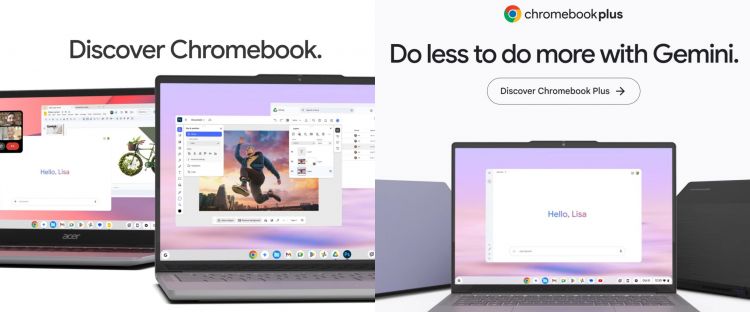3 Penyebab iPad tidak bisa mengisi daya saat dicharge, begini cara memperbaikinya

Cara mengatasi iPad tidak mau di-charge
2. Stopkontak atau aksesori pengisi daya rusak

Masalah iPad yang tidak mau mengisi daya juga bisa disebabkan stopkontak atau aksesori pengisi daya yang rusak. Untuk memverifikasi apakah itu masalahnya, uji dan ganti ketiga komponen, stopkontak, kabel pengisi daya, dan adaptor daya, satu per satu.
Pertama, lepaskan pengisi daya dari stopkontak dan colokkan perangkat elektronik lain. Jika perangkat baru juga tidak berfungsi atau mengisi daya seperti yang diharapkan, itu artinya stopkontak rusak. Kamu bisa pindah ke stopkontak lain.
Namun, jika stopkontak berfungsi baik, coba ganti adaptor daya. Pastikan adaptor baru sesuai dengan spesifikasi pengisi daya Apple asli. Misalnya, jika kamu memiliki adaptor 20W dari model yang lebih baru seperti iPad Air generasi ke-4 atau iPad generasi ke-9, gunakan pengisi daya dengan output 5V/3A atau 9V/2.2 A untuk mendapatkan kinerja yang sama.
Untuk adaptor 18W dari iPad Pro 11 inci dan iPad Pro generasi ke-4 12,9 inci, kepala konektor dengan 5V/3A atau 9V/2A akan menjadi pengganti yang baik. Jika tidak memiliki pengisi daya cadangan, kamu juga dapat mencoba powerbank dengan spesifikasi yang setidaknya sama.
Jika iPad masih tidak mengisi daya setelah mengganti stopkontak dan adaptor, bisa jadi penyebabnya ada pada kabel pengisi daya. Kabel Apple lama rentan putus, jadi jika kamu masih menggunakannya, dapatkan kabel yang lebih kokoh.
3. Port pengisian daya kotor

Masalah pengisian daya iPad bisa juga disebabkan port pengisi daya yang tersumbat kotoran. Kondisi ini dapat memengaruhi koneksi antara iPad dan kabel pengisi daya, sehingga perangkat tidak dapat mengisi daya dengan benar. Secara alami, solusinya adalah membersihkan port pengisian daya. Ikuti langkah-langkah berikut untuk membersihkan port pengisian daya iPad dengan aman.
1. Matikan perangkat. Ini adalah langkah awal yang penting untuk menghindari korsleting listrik yang tidak disengaja yang berpotensi merusak iPad secara permanen.
2. Gunakan alat non-logam untuk membersihkan port. Ada beberapa barang rumah tangga biasa yang bisa kamu gunakan, seperti tusuk gigi kayu atau bahan plastik kecil seperti klip kertas dan flosser gigi.
3. Mulailah memasukkan alat ke port pengisian daya, tetapi pastikan untuk menghindari bagian tengah (untuk iPad USB-C) atau bagian atas dan bawah (untuk iPad Lightning) agar tidak merusak pin konektor.
4. Setelah selesai, coba sambungkan kembali pengisi daya dan lihat apakah ini menyelesaikan masalah pengisian daya.
RECOMMENDED ARTICLE
- Apple umumkan jadwal WWDC 2024, akankah fokus pada pengembangan AI? Tunggu saja
- Cara mudah mengatur ulang koneksi AirPods, kurang dari lima menit
- Apple rilis pembaruan iOS 17.4, ini daftar fitur yang diperbarui dan cara mengunduhnya
- Apple dikabarkan sedang mengerjakan iPhone dan iPad yang dapat dilipat
- Cara menemukan iPhone, AirPods, atau Apple Watch yang hilang dengan aplikasi Lacak
HOW TO
-

10 Solusi atasi layar laptop mati sendiri di Windows 10/11, setting ini bisa jadi biang keroknya
-

Trik auto clicker TikTok Live terbaru 2025, ini cara bisa banjir ribuan like tanpa repot klik
-

Cara mudah menggunakan Fake GPS di Android terbaru 2025, tak perlu masuk opsi developer atau oprek
-

Cara terbaru mengaktifkan akun Instagram yang dinonaktifkan, tak perlu panik dan coba solusi ini
-

Cara mudah terbaru menjalankan dua aplikasi yang sama di laptop Windows 11, cocok buat multitasking
TECHPEDIA
-

Bisakah dapat Robux di Roblox secara gratis? Ini 10 faktanya agar tidak tergoda penipu
-

Detik-detik gelombang radio lawan sensor Jepang dan siarkan proklamasi kemerdekaan RI ke penjuru dunia
-

8 Penyebab charger ponsel mudah panas, jangan pakai adaptor abal-abal yang berbahaya!
-

Cara kerja peringatan dini tsunami Jepang, bisa deteksi bencana 10-20 detik sebelum datang
-

5 Tanggal Steam Sale paling populer yang termurah, game harga ratusan ribu bisa dapat diskon 90%
LATEST ARTICLE
HOW TO Selengkapnya >
-
![10 Solusi atasi layar laptop mati sendiri di Windows 10/11, setting ini bisa jadi biang keroknya]()
10 Solusi atasi layar laptop mati sendiri di Windows 10/11, setting ini bisa jadi biang keroknya
-
![Trik auto clicker TikTok Live terbaru 2025, ini cara bisa banjir ribuan like tanpa repot klik]()
Trik auto clicker TikTok Live terbaru 2025, ini cara bisa banjir ribuan like tanpa repot klik
-
![Cara mudah menggunakan Fake GPS di Android terbaru 2025, tak perlu masuk opsi developer atau oprek]()
Cara mudah menggunakan Fake GPS di Android terbaru 2025, tak perlu masuk opsi developer atau oprek
-
![Cara terbaru mengaktifkan akun Instagram yang dinonaktifkan, tak perlu panik dan coba solusi ini]()
Cara terbaru mengaktifkan akun Instagram yang dinonaktifkan, tak perlu panik dan coba solusi ini